arm64KubesprayOfflineTips
Jun 28, 2019
Technology
Folder structure
Compare the downloaded source code to our offlined edition, make some changes.
cluster.yml should added kube-deploy related items.
ansible.cfg should be modified.
Added role/kube-deploy folder.
scale.yml/upgrade-cluster.yml should be modified.
Added deploy.key for easy deployment.
roles/kubernetes-apps/ansible/defaults/main.yml, modified dashboard_skip_login condition
roles/kubernetes-apps/ansible/templates/dashboard.yml.j2: NodePort modification
roles/kubespray-defaults/defaults/main.yaml: enable_nodelocaldns:false(TBD)
roles/download/defaults/main.yml: download position, for example hyperkube/kubeadm/cni/calicoctl etc.
/roles/kubernetes/master/templates/kubeadm-config.v1alpha3.yaml.j2: controllerManager listening port to 0.0.0.0
roles/kubernetes/master/tasks/kubeadm-upgrade.yml: upgrade items to --force
(Todo) bootstrap.sh
Change the installation of ansible from apt-get to pip-cache
#!/bin/sh
##
OS_ID=`cat /etc/os-release | grep VERSION_CODENAME | awk -F '=' {'print $2'}`
echo $OS_ID
# xenial use 1604, bionic use 1804
if [ "$OS_ID" = "xenial" ]; then
sudo tar xJvf ./roles/kube-deploy/files/1604debs.tar.xz -C /usr/local/
else
sudo tar xJvf ./roles/kube-deploy/files/1804debs.tar.xz -C /usr/local/
sudo tar xJvf ./roles/kube-deploy/files/pip_ansible.tar.xz -C /usr/local/
fi
sudo echo "deb [trusted=yes] file:///usr/local/static ./">/etc/apt/sources.list
sudo apt-get update -y
# Install pip so we could use pip for installing ansible
sudo DEBIAN_FRONTEND=noninteractive apt-get install -y python-pip
# Install ansible via ansible(version 2.8.1)
sudo pip install --no-index --find-links /usr/local/pip_ansible ansible
sudo DEBIAN_FRONTEND=noninteractive apt-get install -y python-netaddr
kube-deploy role
Added the offline role, and replace the files.
Replace:
nginx-autoindex.tar.xz
kubeadm(arm version)
hyperkube(arm version)
cni-plugins-arm64-v0.6.0.tgz(arm version)
calicoctl(arm version)
nginx-autoindex
Find the Dockerfile, and build the arm64 based docker images via following commands:
# mkdir -p ~/code/autoindex
# vim Dockerfile
FROM nginx
MAINTAINER Jason Kingsbury
RUN sed -i 'N; s/root \/usr\/share\/nginx\/html;\n index index.html index.htm;/root \/usr\/share\/nginx\/html;\n autoindex on;/' /etc/nginx/conf.d/default.conf
# sudo docker build -t jrelva/nginx-autoindex:latest .
# sudo docker --name docker-nginx -p 7888:80 -d --restart=always -v `pwd`:/usr/share/nginx/html jrelva/nginx-autoindex
Save and xz the docker images:
# sudo docker save jrelva/nginx-autoindex:latest>autoindex.tar; sudo xz autoindex.tar
Transfer the autoindex.tar.xz to folder.
➜ files ls -l -h | grep autoindex
-rwxr-xr-x 1 dash dash 26M 5月 7 16:40 autoindex.tar.xz
➜ files pwd
/home/dash/Code/kubsprayarm64/roles/kube-deploy/files
➜ files ls -l -h | grep autoindex
-rwxr-xr-x 1 dash dash 23M 6月 28 10:59 autoindex.tar.xz
secureregistryserver
Change the docker-compose file, also pull the arm based docker images:
# docker pull registry:2
# docker pull nginx:latest
# docker save registry:2>regsitry.tar; xz registry.tar
# docker save nginx:latest>nginx19.tar; xz nginx19.tar
Verification
Create a new virtual machine(18.04.2):
$ qemu-img create -f qcow2 pure1804.qcow2 200G
```'
Install the system:
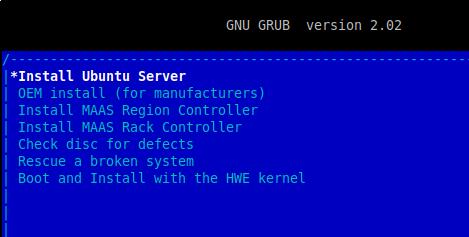
### harbor offline
With the harbor-offline-installer-1.7.0-arm64.tgz we could quickly setup the offline harbor environment:
ls
common docker-compose.clair.yml docker-compose.yml harbor.cfg LICENSE prepare
docker-compose.chartmuseum.yml docker-compose.notary.yml harbor.1.7.0-arm64.tar.gz install.sh open_source_license
vim harbor.cfg
./install.sh –with-chartmuseum
docker ps
…..
Login:
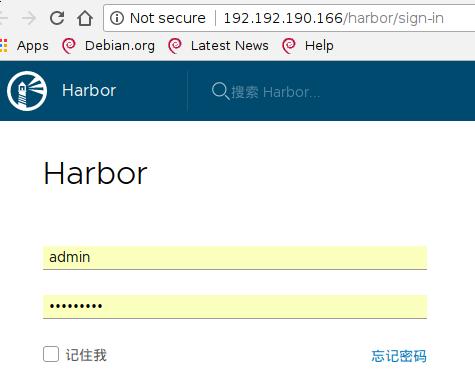
Create user kubespray:
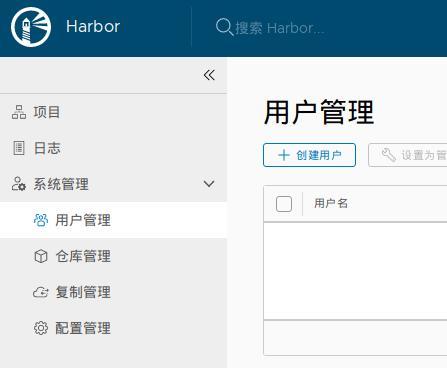
Fill in user info:
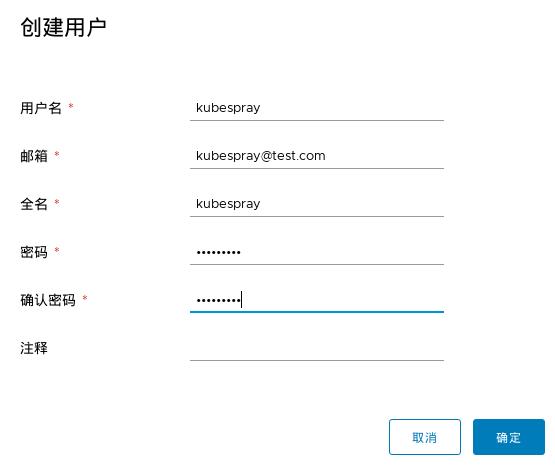
Create project:
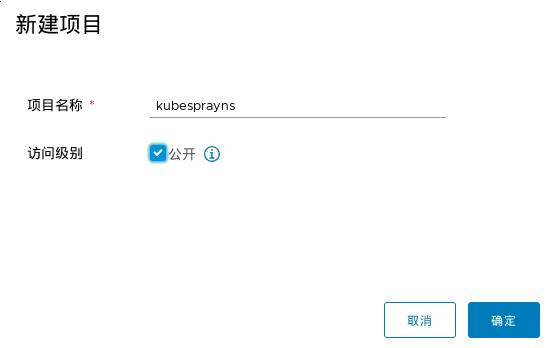
Projects:
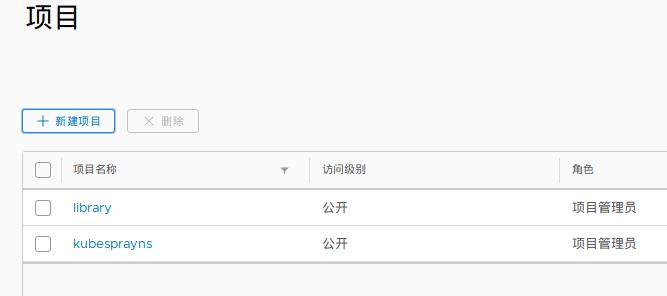
Add kubespray to kubesprayns as administrator:
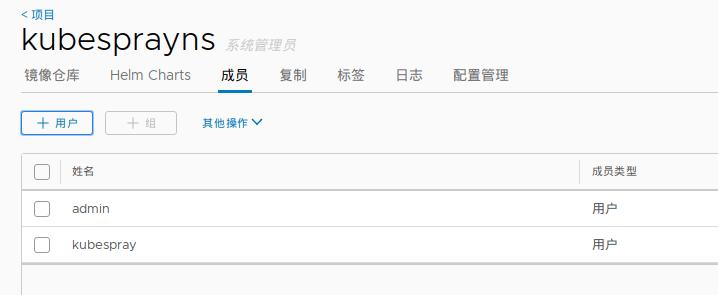
Now you could login with kubespray user:
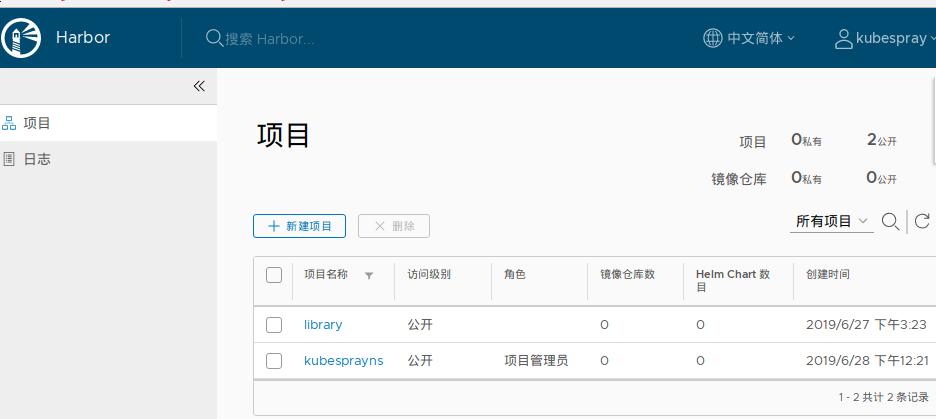
Now in docker-compose folder we just `docker-compose down` all of the service and backup our environment:
docker-compose down
Stopping nginx … done Stopping harbor-jobservice … done Stopping harbor-portal … done Stopping harbor-core … done Stopping redis … done Stopping harbor-adminserver … done Stopping harbor-db … done Stopping registry … done Stopping registryctl … done Stopping harbor-log …
docker save -o harbor.tar goharbor/chartmuseum-photon:v0.7.1-1.7.0-arm64 goharbor/redis-photon:1.7.0-arm64 goharbor/clair-photon:v2.0.7-1.7.0-arm64 goharbor/notary-server-photon:v0.6.1-1.7.0-arm64 goharbor/notary-signer-photon:v0.6.1-1.7.0-arm64 goharbor/harbor-registryctl:1.7.0-arm64 goharbor/registry-photon:v2.6.2-1.7.0-arm64 goharbor/nginx-photon:1.7.0-arm64 goharbor/harbor-log:1.7.0-arm64 goharbor/harbor-jobservice:1.7.0-arm64 goharbor/harbor-core:1.7.0-arm64 goharbor/harbor-portal:1.7.0-arm64 goharbor/harbor-adminserver:1.7.0-arm64 goharbor/harbor-db:1.7.0-arm64
xz harbor.tar
